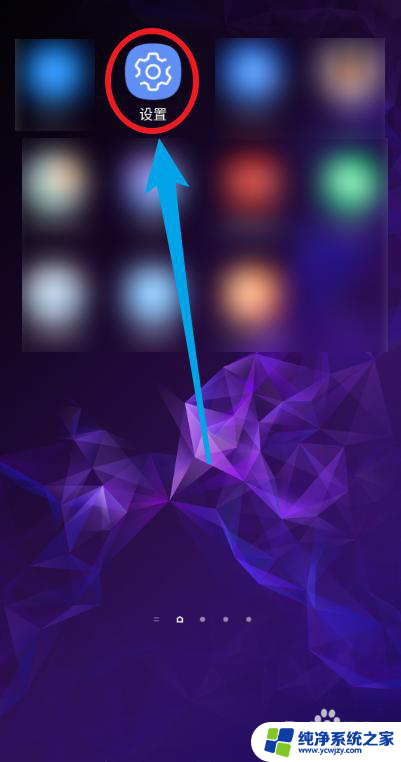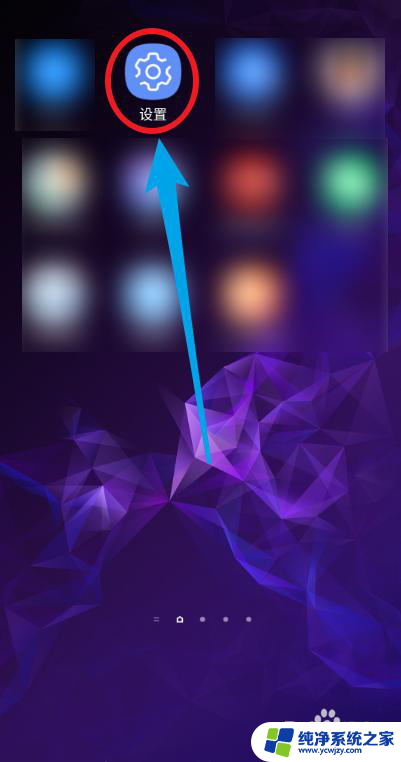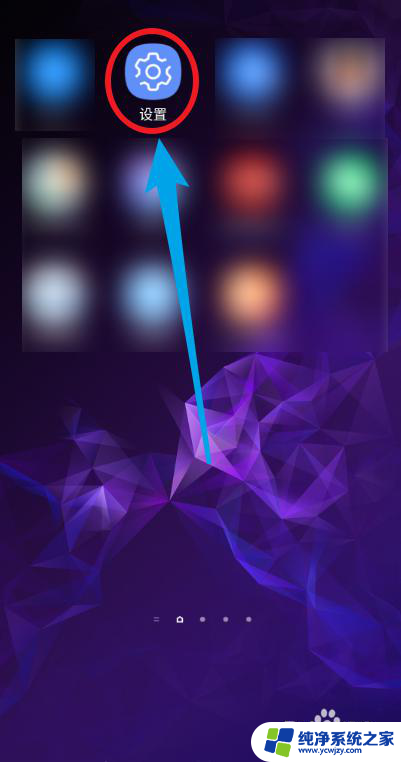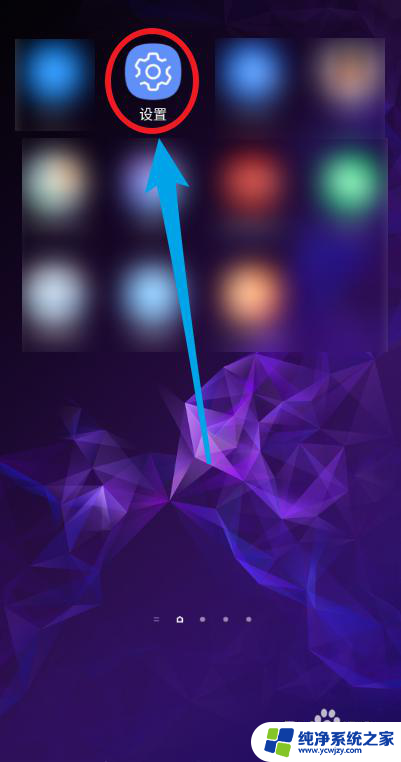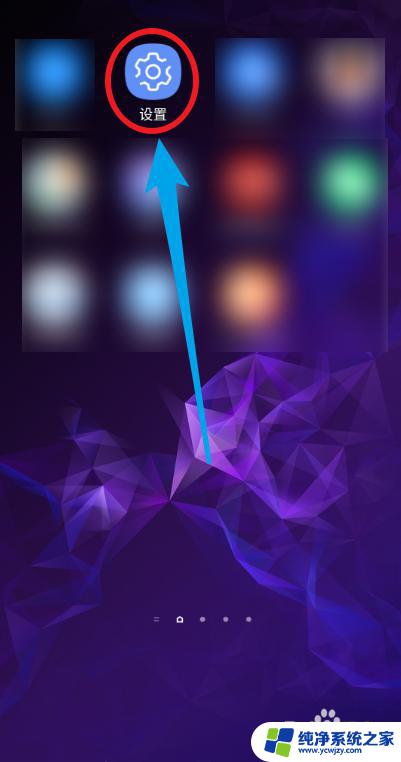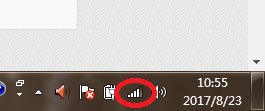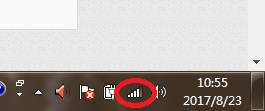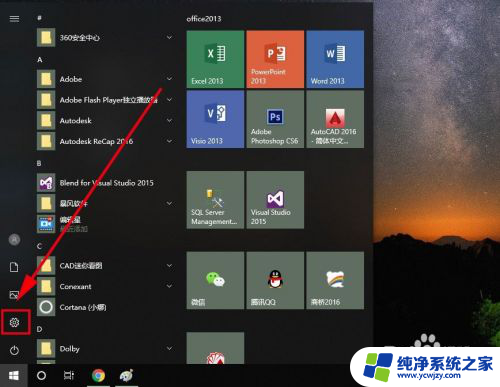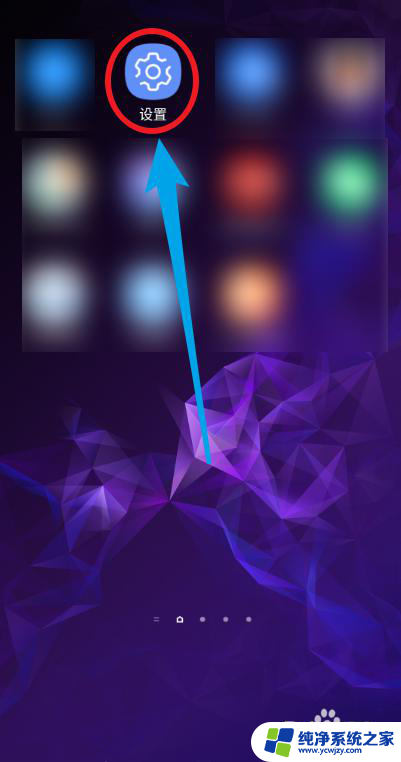手机连上的wifi怎么让电脑也连上 手机如何将已连接的WiFi共享给电脑
更新时间:2024-01-06 14:45:09作者:yang
随着移动互联网的快速发展,人们对于网络连接的需求也越来越高,在日常使用中我们常常会遇到这样的情况:手机已经成功连接上了WiFi,但却需要将这个网络共享给电脑使用。该如何让电脑也能够连上手机所连接的WiFi呢?幸运的是现代手机已经提供了相应的功能,使得这一过程变得简单而便捷。接下来我们就来了解一下手机如何将已连接的WiFi共享给电脑。
具体方法:
1.打开手机,找到主页的【设置】图标
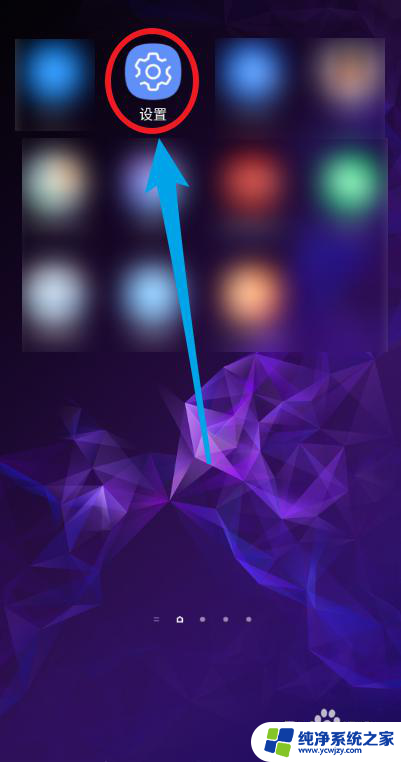
2.点击【连接】选项,包括wifi等
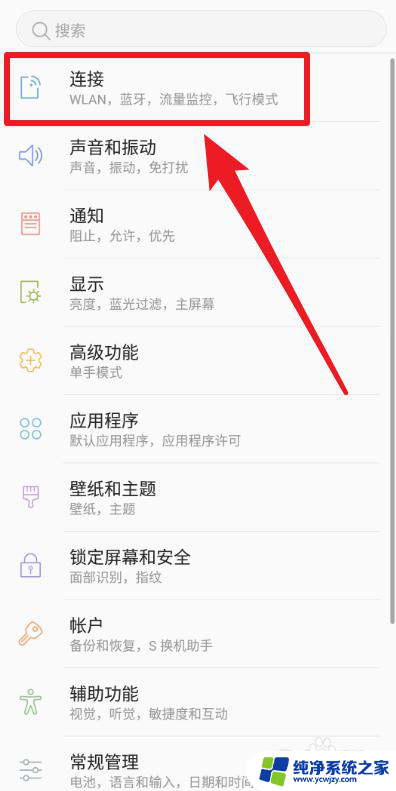
3.选择【移动热点和网络共享】选项
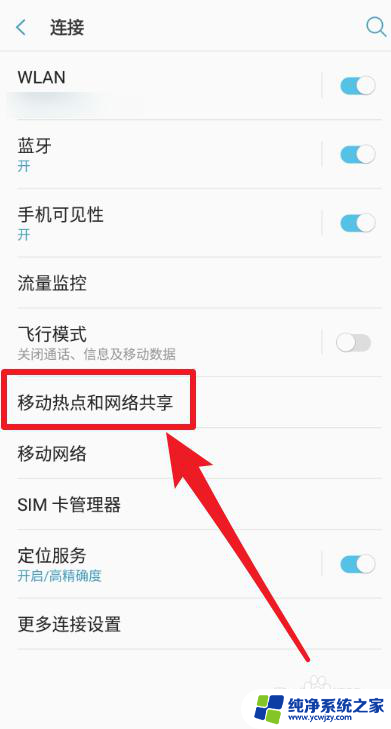
4.选择【USB网络共享】选项
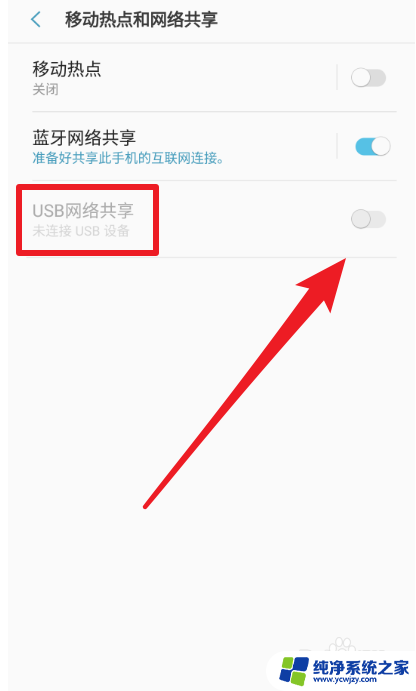
5.将手机的USB数据线连接到笔记本电脑,然后点击使其设置为使能
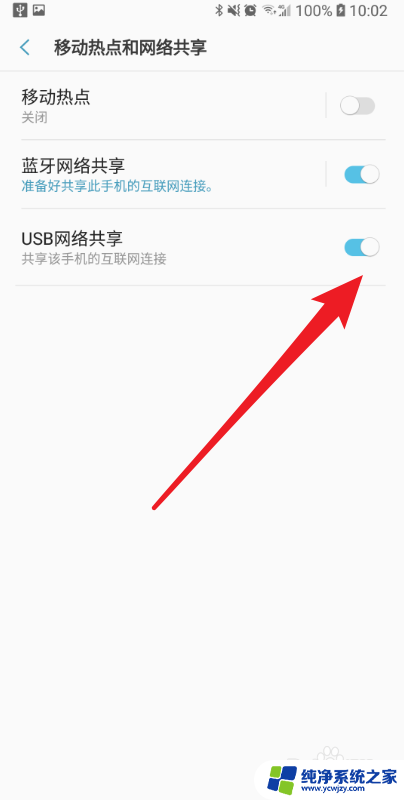
6.然后笔记本电脑会自动连接到手机的wifi,并在右下角显示对应的图标
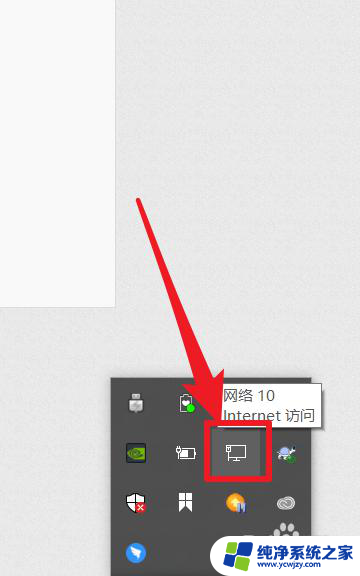
以上是手机连接wifi并让电脑也连接的全部内容,如果您不了解,可以按照小编的方法进行操作,希望能对大家有所帮助。